Vizualizarea și partajarea conversațiilor rezumate automat
Partajați un rezumat generat de inteligența artificială a unei conversații cu un client pentru a colabora cu ușurință la un caz. Un rezumat oferă rapid context și transmite pașii pe care i-ați făcut deja pentru a rezolva problema. Puteți rezuma toate conversațiile care au loc pe canale de mesagerie, cum ar fi Live Chat, SMS sau WhatsApp. Această funcție acceptă, de asemenea, conversațiile de la bot la agent, conversațiile voice cu transcrierea activată și conversațiile Microsoft Teams.
Vizualizarea și partajarea unui rezumat al conversației pentru conversații
Când lucrați la o solicitare de conversație din partea unui client, selectați Afișați rezumatul AI.
Notă
Nu veți vedea un rezumat dacă conversația nu include cel puțin trei mesaje de la client.
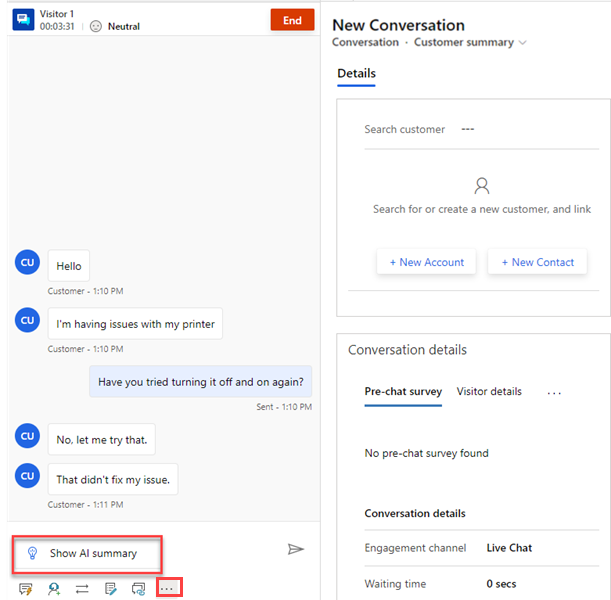
Numai agentul poate vedea rezumatul. Rezumatul include următoarele componente:
Descrierea problemei: Rezumă problemele cheie ale clienților de rezolvat într-o conversație. Modelul are nevoie de cel puțin trei mesaje client pentru a genera descrierea problemei.
Rezoluție încercată: Rezumă orice pași de depanare sau soluții posibile pe care le-au încercat agenții. Dacă modelul nu poate identifica o rezoluție din transcriere, această secțiune este goală. Dacă cazul este rezolvat sau conversația se încheie, aplicația afișează această etichetă ca Rezoluție.
Puteți să efectuați următoarele acțiuni:
- Copiați rezumatul de pe card
- Selectați Creați un caz. Aplicația creează un nou caz și completează descrierea cazului cu rezumatul.
- Distribuiți feedback despre rezumat.
Pe baza declanșatorilor activați de administratorul dvs., aplicația generează și afișează automat rezumatul atunci când solicitați o consultare cu un alt agent, transferați conversația sau încheiați conversația.
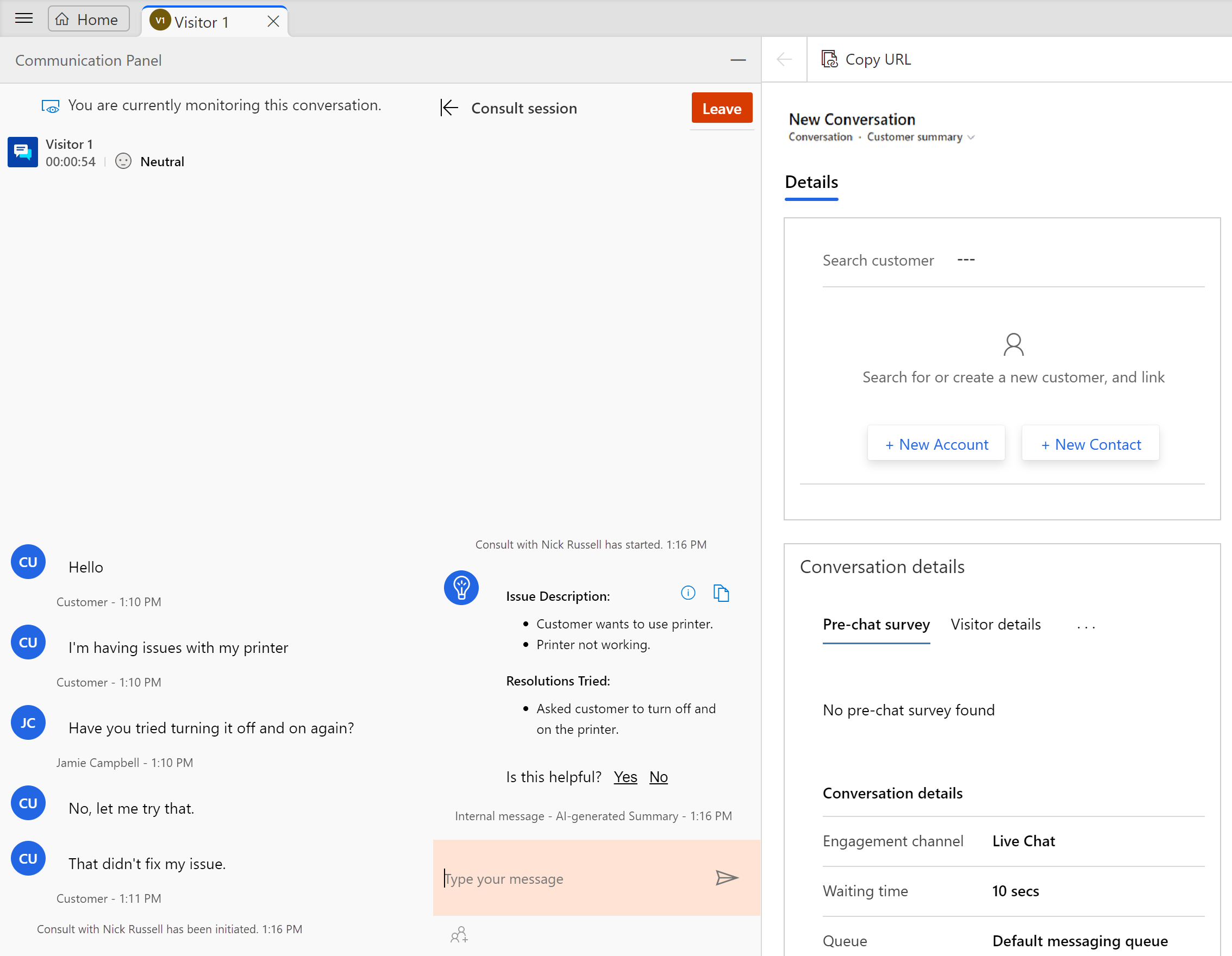
Vizualizați și distribuiți un rezumat al conversației în chatul Teams
Când deschideți un caz sau o conversație, Chat-urile echipelor panoul apare în partea dreaptă a cazului sau a conversației.
Selectați Chat conectat nou.
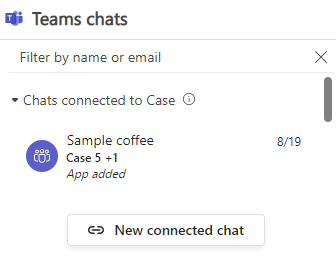
Selectați un contact cu care să începeți conversația.
Dacă administratorul dvs. a activat AI și sugestiile bazate pe reguli, sistemul sugerează persoane de contact cu care ați putea dori să discutați. Acestea includ persoane de contact care au experiență în rezolvarea unor cazuri similare sau care au legătură cu cazul curent. Puteți selecta mai multe persoane de contact dacă doriți să începeți un chat de grup.Înainte de a începe chatul, puteți:
- Editați rezumatul pentru a oferi mai multe detalii.
- Distribuiți feedback despre rezumatul autogenerat. Acest lucru ajută modelul de inteligență artificială să rezume mai bine conversațiile.
- Ștergeți casetă de selectare Includeți o notă pentru a sări peste includerea rezumatului și pentru a începe chatul Teams fără rezumat.
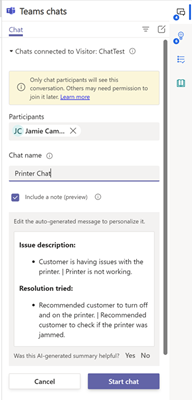
Selectați Începeți chatul.
Consultați și
Configurarea rezumatului conversațiilor generate de AI în Dynamics 365 serviciu pentru relații cu clienții
Vizualizarea și înțelegerea paginii cu rezumatul apelurilor din aplicația Hub de vânzări